Número del artículo: 000149636
Hvordan konfigurerer jeg LUN'en på mit Dell|EMC®-system? - Training Information - 179267
Contenido del artículo
Síntomas
Opret en RAID-gruppe i Navisphere.
- I fanen Navisphere Storage skal du højreklikke på systemet og vælge Opret RAID-gruppe. (Figur 1)

Figur 1 - Opret RAID-gruppe - Under Diskvalg skal du klikke på Manuel alternativknap og derefter på knappen Vælg . (Figur 2)
Vinduet Diskvalg åbnes.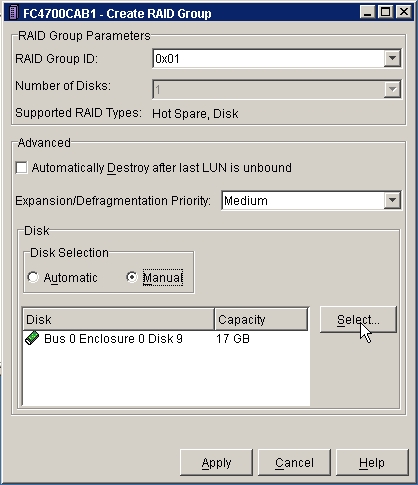
Figur 2 - Manuel alternativknap - Klik på det kabinet, du ønsker at bruge i rullemenuen Vælg fra: (figur 3).
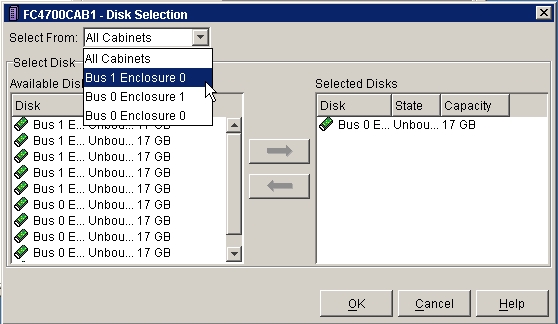
Figur 3 -Vælg kabinet - Klik for at markere de drev, du ønsker at bruge i RAID-gruppen, og klik på billedet af knappen højre pil for at flytte dem til ruden Valgte drev (figur 4).

Figur 4 - Diskvalg - Klik på knappen OK .
Vinduet Opret RAID-gruppe åbnes. - Klik på knappen Anvend. (Figur 5)
Vinduet Bekræft: Opret RAID-gruppe åbnes.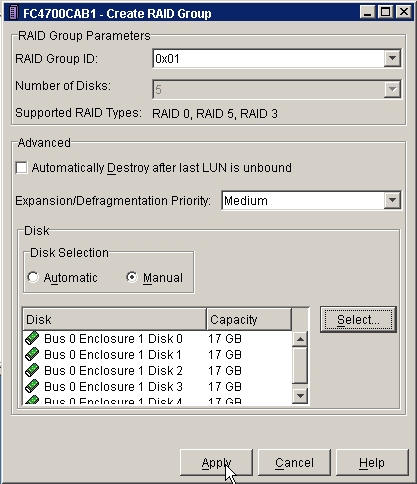
Figur 5 - Opret RAID-gruppe - Klik på Ja for at starte oprettelsen RAID-grupper.
Vinduet Udført: Opret RAID-gruppe åbnes. - Klik på OK.
Vinduet Opret RAID-gruppe åbnes. (Figur 6)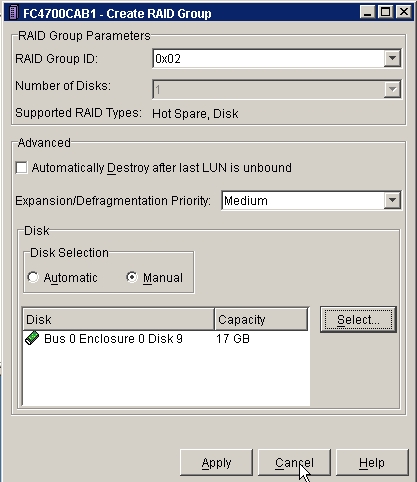
Figur 6 - Opret RAID-gruppe - Gå tilbage til trin 2 for at oprette flere RAID-grupper, eller klik på Annuller for at afslutte programmet.
Tilknyt LUN'er
- I fanen Navisphere Storage skal du højreklikke på systemet og vælge Tilknyt LUN (figur 1).
Vinduet Tilknyt LUN åbner.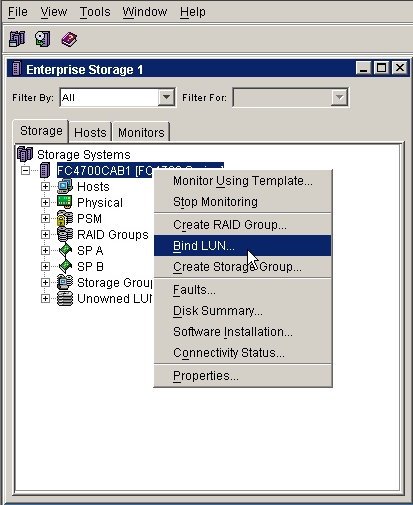
Figur 1 - Fanen Navisphere Storage - På rullelisten RAID-type: vælger du LUN'ets RAID-type.
- Vælg den RAID-gruppe, der skal tilknyttes fra rullelisten RAID-grupper til nyt LUN: (figur 2).
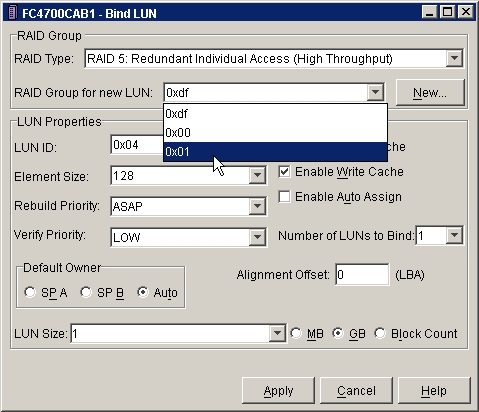
Figur 2 - Vælg RAID-gruppe - Foretag alle nødvendige ændringer i egenskaberne for LUN'et (figur 3), og klik på Anvend.
Dialogboksen Bekræft: Tilknyt LUN åbner.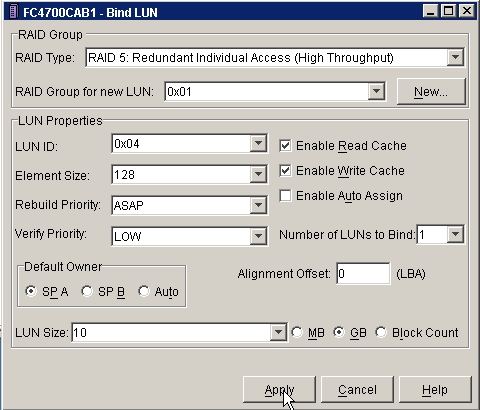
Figur 3 - Egenskaber for LUN - Klik på knappen JA for at tilknytte LUN'et.
Vinduet Meddelelse: Tilknyt Lun åbner, og meddeler, at tilknytningsprocessen blev startet uden problemer. - Klik på knappen OK.
Vinduet Bind LUN åbner igen. - Gå tilbage til trin 6 for tilslutte flere LUN'er, eller klik på Annuller for at afslutte programmet.
Tildel LUN'er til værter ved at oprette storagegrupper.
- I fanen Navisphere Storage skal du højreklikke på storagesystem i fanen Storage (figur 1) og derefter vælge Opret storagegrupper.
Vinduet Opret storagegrupper åbnes.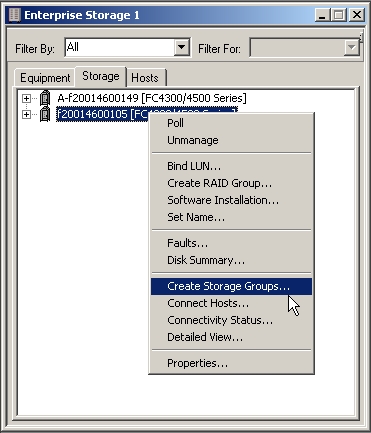
Figur 1 - Fanen Navisphere Storage - Indtast navnet på storagegruppen i feltet Storagegruppe.
- Du kan tilføje et LUN ved at markere LUN'et og bruge knappen højre pil til at flytte det over i ruden Valgte LUN'er. (Figur 2)
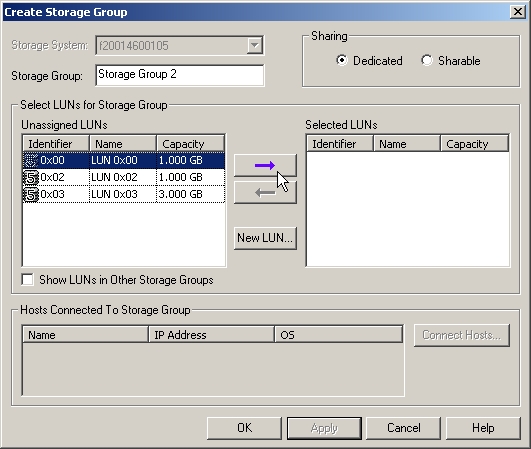
Figur 2 - Tildel et LUN til storagegruppen - Gentag trin 3 for at tildele flere LUN'er.
- Klik på knappen Tilslut værter.
Vinduet Tilslut værter til storage åbnes.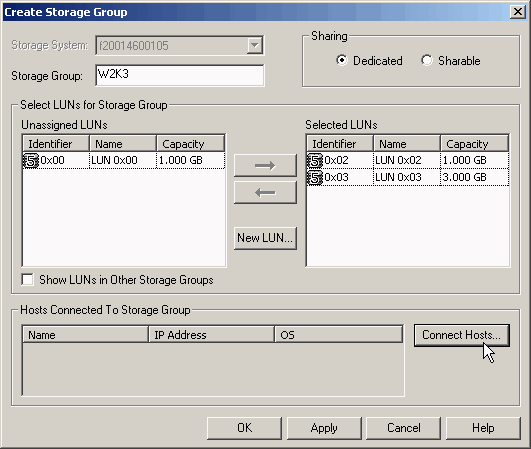
Figur 3 - Tilslut værter - Marker en vært i ruden Ledige værter og brug knappen pil ned til at flytte værten til ruden Værter, der skal tilsluttes for at tildele en storagegruppe til en vært. (Figur 4)
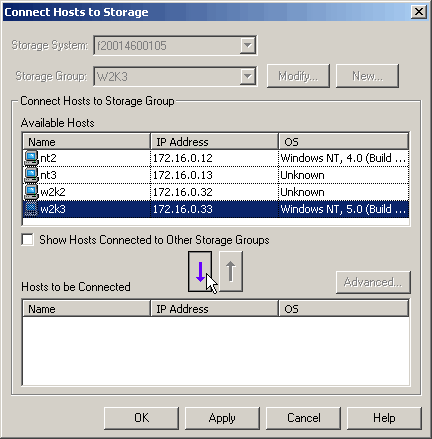
Figur 4 - Tilslut værter - Klik på knappen OK.
- Klik på knappen Anvend og derefter på knappen OK.
Dialogboksen Opret storagegruppe - Advarsel åbner. - Klik på knappen Ja. (Figur 5)
Dialogboksen Opret storagegruppe - Bekræftelse åbner.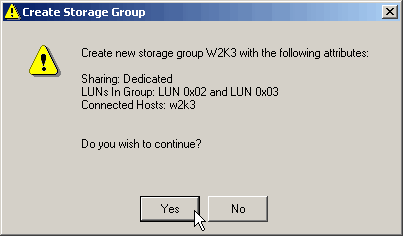
Figur 5 - Opret storagegruppe - Advarsel - Klik på knappen OK. (Figur 6)
Storagegruppen er nu blevet oprettet og tildelt en vært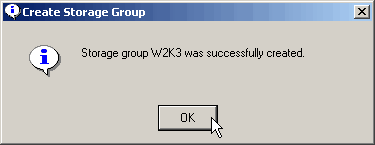
Figur 6 - Opret storagegruppe - Bekræftelse
Propiedades del artículo
Fecha de la última publicación
21 feb 2021
Versión
3
Tipo de artículo
Solution